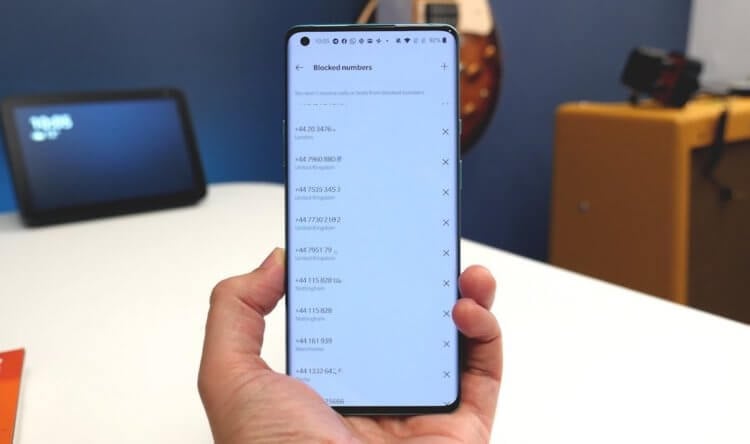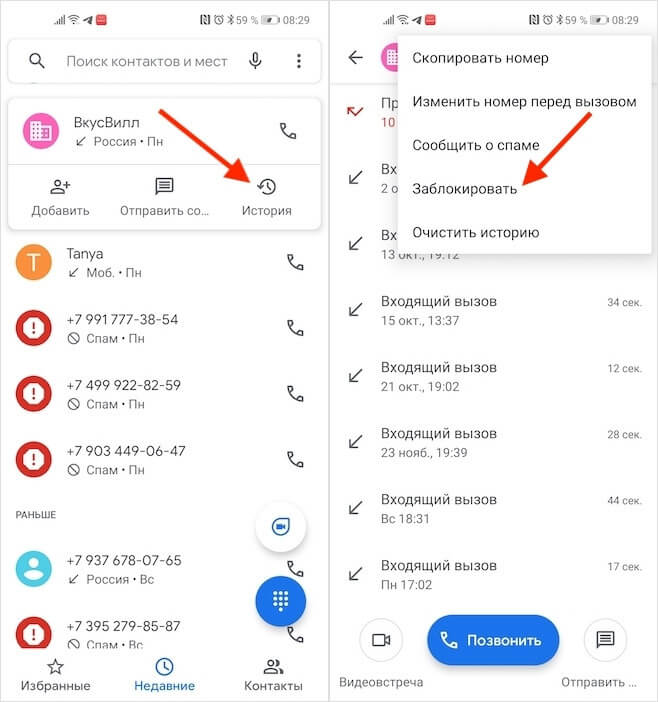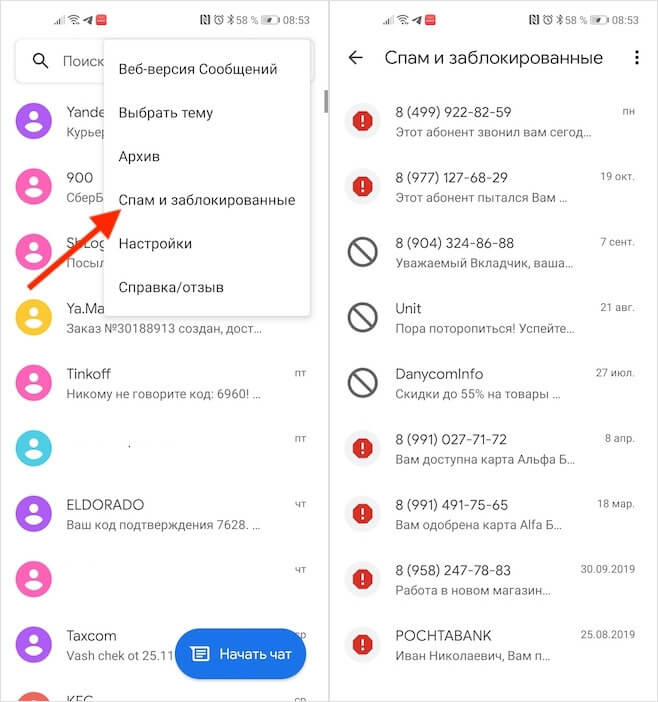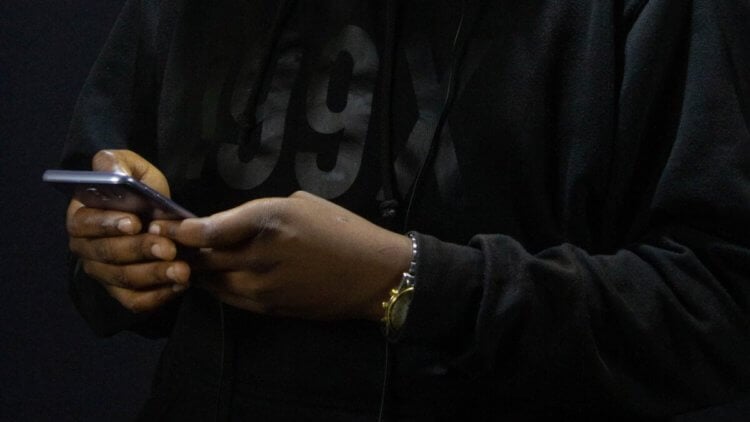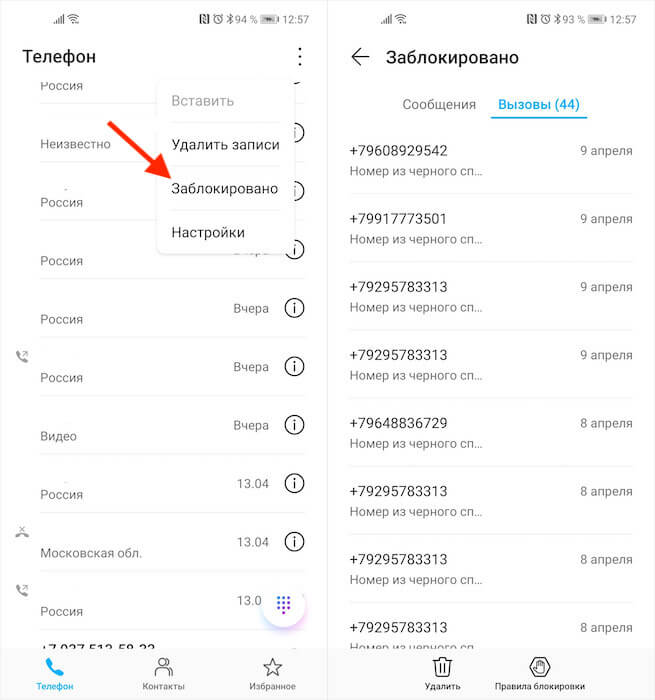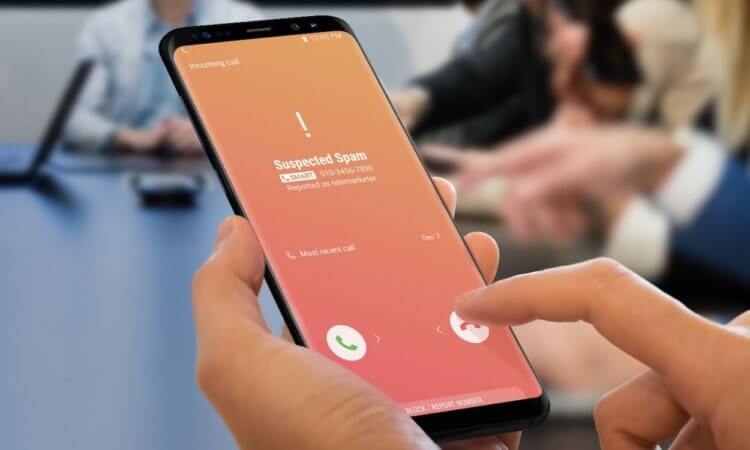Оценка этой статьи по мнению читателей:
Смартфоны и планшеты уже давно стали привычными (и порой основными) игрушками современных детей. Постоянные просмотры Youtube-каналов, тысячи игр и поиск информации об очередном супер-герое в Google отнимают большую часть свободного времени подрастающего поколения.
Но, помимо праздного время препровождения, вашего ребенка подстерегает большая опасность — он никак не защищен в онлайн от контента для взрослых (откровенные фото, нецензурная речь, жестокость и насилие). Все это может оказать очень негативное влияние как на психику ребенка, так и на его воспитание. Поэтому, раз уж вы купили смартфон/планшет своему чаду, постарайтесь его хоть немного обезопасить.
Красная тряпка для быка?
Существует масса программ для жесткой блокировки нежелательного контента, а также строгого ограничения использования смартфона. Все они имеют право на существование и порой бывают единственным выходом из проблемной ситуации. Но сейчас мы не будем касаться подобных методов по двум причинам:
- Это довольно трудоемкий процесс. Вначале необходимо выбрать оптимальное приложение (которое, к тому же, в большинстве случаев будет платным), затем нужно его изучить (понять, что и как работает, какие настройки за что отвечают), после чего все настроить и следить за работой системы.
- Это может вызвать обратный эффект. Во-первых, ребенок захочет понять, в чем причина такого поведения с вашей стороны, почему его смартфон теперь блокирует доступ в интернет или на Youtube (не пришло ли время поговорить с ним «об этом»?). Во-вторых, обход установленной защиты станет основной темой, интересующей его в обозримом будущем (и к решению проблемы будут подключены не только его друзья, но и сам интернет + Youtube). Таким образом, жестко и демонстративно запрещая ему что-то, вы лишь пробуждаете еще больший интерес к «запретному плоду».
Никто ничего даже не заметит…
Мы поступим другим образом. Постараемся с использованием стандартных возможностей Android внести нужные нам изменения в смартфон ребенка, чтобы он даже об этом не узнал. На смартфоне не появится никаких новых приложений, все будет выглядеть как и раньше с той лишь разницей, что Google теперь будет фильтровать данные, которые отображаются и в поиске, и в Youtube, и в комментариях.
Итак, оставшись наедине со смартфоном своего ребенка, необходимо выполнить на нем следующие действия:
Активируем безопасный поиск в интернете
Для начала сделаем так, чтобы Google исключал из результатов поиска любой контент для взрослых (к примеру, если ребенок захочет найти откровенные фото в Google — ему попросту сообщат, что ничего не найдено, без упоминания каких-либо запретов или настроек).
Находим на смартфоне приложение Google и запускаем его. Иконка приложения имеет следующий вид:
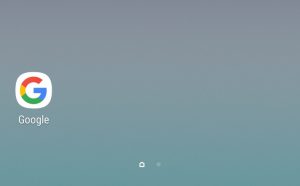
В самом низу выбираем вкладку «Еще», после чего открываем меню «Настройки» (если у вас отображается совершенно другое окно, тогда смотрите инструкцию чуть ниже):
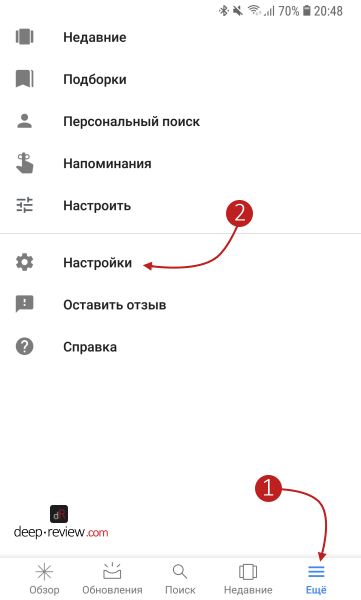
Переходим в меню «Личные данные» и включаем переключатель «Безопасный поиск» :
Если же у вас приложение Google отображается иначе (из-за другой версии системы), тогда, запустив его, необходимо нажать троеточие (иногда — три полоски) в правом верхнем углу:
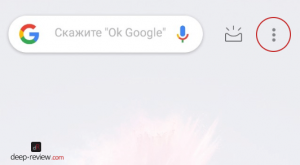
После чего перейти в меню «Настройки» и выбрать «Общие«. Здесь мы снова увидим переключатель «Безопасный поиск«:
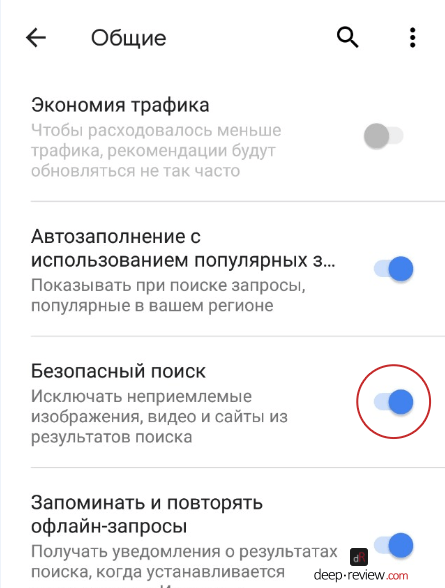
Следующим шагом будет настройка Google Chrome (это стандартный браузер практически на любом Android-смартфоне).
Настраиваем браузер Google Chrome
Запускаем само приложение, которое выглядит следующим образом:
Здесь нам нужно зайти на сайт (вводим в строке поиска адрес сайта) google.com/preferences:
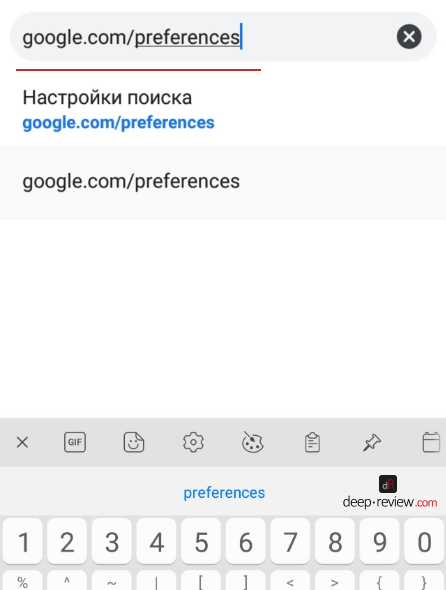
После перехода по этому адресу откроется страничка, на которой находим раздел «Безопасный поиск» и устанавливаем переключатель на «Не показывать непристойные результаты«:
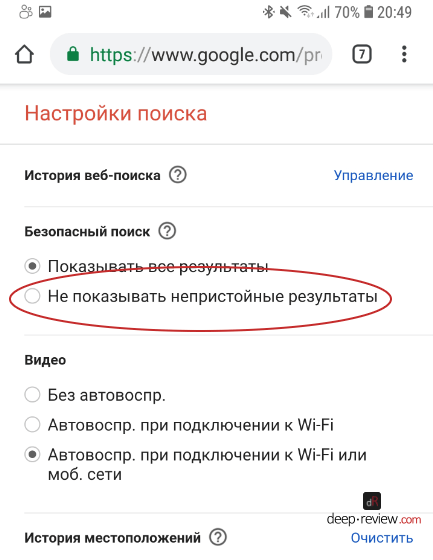
Прокручиваем страницу в самый низ и нажимаем кнопку «Сохранить«. На этом настройка поиска завершена!
Отключаем контент для взрослых на Youtube
Здесь следует сделать одно важное замечание. Если все предыдущие настройки ребенок никак не заметит и просто не увидит ничего плохого в результатах выдачи Google, то изменения в Youtube будут более очевидными. Помимо простого исключения из поиска неприемлемого контента, даже под нормальными видео ребенок не сможет читать комментарии, если хотя бы в одном из них будет обнаружена нецензурная лексика. Вместо этого под видео будет показано сообщение о том, что комментарии отключены из-за безопасного режима.
Если это не является для вас проблемой, тогда приступим! Необходимо открыть приложение Youtube и в правом верхнем углу нажать круглую иконку с изображением пользователя (указано красной линией):
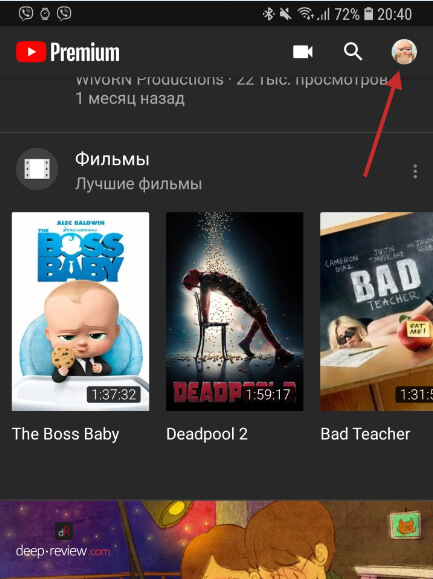
В появившемся меню открываем «Настройки» и переходим в «Общие». Ищем переключатель «Безопасный режим» и включаем его:
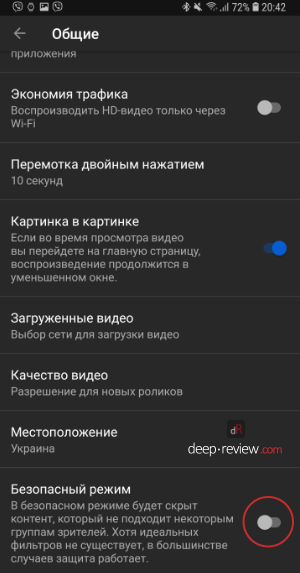
На этом настройка завершена! Осталось закрыть все приложения, которые мы открывали (чтобы не оставлять следов) и незаметно вернуть смартфон своему ребенку. Конечно же, все это не гарантирует полной безопасности, но убережет от откровенно плохого контента.
Если у вас остались какие-либо вопросы, или на вашем смартфоне что-то из настроек/приложений выглядит по-другому — пишите об этом в комментариях!
P.S. Не забудьте подписаться в Telegram на наш научно-популярный сайт о мобильных технологиях, чтобы не пропустить самое интересное!
Сегодня коснемся темы защиты вашего Андроид устройства и поговорим как защититься от вредоносных программ. По умолчанию при покупке нового смартфона производители защищают нас и запрещают устанавливать программы и игры из неофициальных магазинов и интернет сайтов, но иногда нужной программы нет ни в Play Маркет, ни в Яндекс.Store. Тогда пользователи ищут их на просторах Интернета рискуя безопасностью данных. Если данная опция включена, приложение может запуститься даже без вашего ведома, тем более если на смартфоне установлены Root права.
В статье расскажем как отключить установку неизвестных источников в смартфоне или планшете. В начале расскажем почему это опасно, а ниже по ходу статьи покажем два способа отключения этой уязвимости.
Чем это опасно?
Перед попаданием программы или игры в официальные хранилища Яндекс.Store и Play Маркет её тестируют на вредоносный код и уязвимости. Это конечно не дает 100% гарантии что приложение «чистое», но гигантам Яндексу и Гуглу можно доверять. Что бы туда попасть приложение неоднократно тестируется и лишь потом попадает в общую библиотеку. Непроверенные программы это измененные программы или игры от малоизвестных разработчиков, который не выложили в общий доступ. Например вышла новая игра, а пользователи хотят получить взломанную версию с открытыми героями, неограниченным золотом. Такую игру взламывают, накручивают всё что надо и выставляют на файлообменнике или стороннем сайте. Тоже касается платных программ, антивирусов, плееров и прочего. Программа взламывается и люди ищут ее «Бесплатную версию».
- Нет гарантии что приложение чистое.
- В него могут вшить вирусы, которые похитят ваши данные.
- Могут увести информацию о платежных системах, картах.
- В лучшем случае подсунут кучу рекламы.
Помните, скачивая установочные
.apkфайлы программ или игр – вы рискуете безопасностью ваших данных. Для начала проверьте, возможно нужное приложение есть в официальном магазине или на сайте разработчика.
Да, бывают вполне безобидные приложения, которых правда нет в открытом доступе или их пока не добавили в Play Маркет. Если вы доверяете сайту на 100% можете загружать.
Как отключить установку неизвестных источников
Обычно поддержка загрузки и установки приложений включена в браузере с которого вы выходите в Интернет на телефоне. Google Chrome, Mozilla Firefox, мобильный Яндекс.Браузер или стандартный на телефоне. Отключить установку можно для одного из них, которым вы пользуетесь каждый день. Разберем это на примере браузера Google Chrome.
- Заходим в настройки смартфона.
- Переходим в пункт «Приложения» или «Все приложения».
- Ищем браузер через который выходим в Интернет. И переходим в его настройки.
- Выбираем пункт с установкой из неизвестных источников и кликаем.
Установка из неизвестных источников включена
- На открывшейся странице переводим ползунок в выключенное положение.
Отключаем возможность загрузки
Производители так же предупреждают нас, что включая разрешение вы осознаете и берете на себя ответственность за ущерб от атак и вредоносного кода.
Находим все приложения с доступом
Заметим, что не только браузеры несут потенциальную опасность. Вы могли установить игру, которая после запуска запросила доступ на установку из неизвестных источников. Предоставили доступ и забыли, а тем временем она спокойно загружает нужный код в фоновом режиме. Давайте разберемся как найти все приложения с разрешенной загрузкой. Рассмотрим на примере оболочки MIUI от Xiaomi. Названия пунктов могут слегка отличаться.
- Заходим в настройки и ищем пункт «Расширенные настройки», «Дополнительно».
- Открываем пункт «Конфиденциальность» (если не нашли – ищем дальше в настройках).
- Дальше переходим в «Ненадежные источники».
- В списке отобразится список программ, под каждой будет «Разрешаю» или «Не разрешаю».
Ищем программы с включенным доступом
- Нажимаем туда и отключаем доступ как в примере выше.
- Листайте список в самый низ и повторяйте для каждого приложения.
Таким способом вы увидите весь список программ, которые могут представлять угрозу.
Запомните: после установки какой-нибудь программы, игры, любого
.apkфайла из Интернета следует отключить доступ.
Заключение
Надеемся после нашей статьи у вас не осталось вопроса как отключить установку из неизвестных источников в Андроид. В эру мобильных технологий следует с осторожностью устанавливать потенциально опасный софт. Установите любой бесплатный антивирус: Касперский или Доктор Веб, обновите антивирусные базы – это минимальный набор защиты устройства. Пишите в комментариях оказалась ли полезна статья и какие приложения с разрешениями вы отыскали в своих телефонах.
Постепенно всё общение переходит в мессенджеры и социальные сети, однако многие люди по-прежнему продолжают пользоваться обычными телефонными звонками. Например, для подтверждения заказа или разговора с родственниками. Но периодически вместо привычных вызовов поступают рекламные или мошеннические предложения. Поэтому возникает вопрос: а как посмотреть заблокированные номера на Андроиде? Если определенный абонент попал в черный список, то вы сможете его оттуда убрать. Также получится избавиться от поступающих SMS-сообщений.
Черный список — что это
Хотим заметить, что черный список в смартфоне – это хранилище заблокированных номеров, куда могут попадать подозрительные звонки от неизвестных абонентов. Также каждый пользователь телефона может самостоятельно избавиться от звонков, выделив нужный контакт. Но, как правило, у всех по умолчанию активирована опция «Антиспам», блокирующая все опасные вызовы и сообщения. Это касается скрытых номеров и SMS рекламного характера.
В любой момент можно посмотреть заблокированные контакты на устройстве. Для этого используется стандартное приложение, посредством которого и осуществляются все звонки. На экране отобразится список, состоящий из номеров. Вы можете всячески взаимодействовать с каждым абонентом, например, разблокировав его. Но порядок действий для доступа к нужной вкладке зависит от модели смартфона, поэтому мы подготовили сразу несколько инструкций.
Где найти заблокированные контакты на Андроид телефоне
Теперь мы расскажем, как посмотреть список заблокированных номеров на Андроиде. Представленные далее руководства подходят для разных устройств, поэтому имейте это в виду. Также иногда люди устанавливают сторонние приложения для совершения звонков. Если вы это сделали, то стандартная инструкция вам не подойдет.
Xiaomi
Нужно заметить, что на новых смартфонах Xiaomi установлено приложение от Google. Однако на более устаревших моделях по-прежнему используется фирменная «звонилка» от MIUI. Для первого случая идеально подходит следующая инструкция:
- Открываем приложение «Телефон», нажав по значку трубки на рабочем столе.
- Разворачиваем небольшое меню, после чего выбираем «Настройки».
- Переходим в раздел «Заблокированные номера» и перед собой видим черный список контактов. Вы можете нажать по крестику возле конкретного номера, чтобы убрать его отсюда. А если необходимо, то получится прямо из этой вкладки заблокировать нового абонента.
Но если у вас на устройстве используется фирменное приложение для звонков, то там порядок действий слегка отличается. Сначала нужно открыть клавиатуру для набора номера и нажать по трем черточкам, расположенным в нижней части. Открываются стандартные настройки, где нужно выбрать «Антиспам». Находим строку «Черный список» и нажимаем по ней. Перед собой видим все заблокированные контакты.
Как и в предыдущем случае, вы можете удалять или заново добавлять абонентов.
Samsung
На телефоне Samsung найти заблокированные номера можно аналогичным образом. Сначала запускаем приложение для вызовов, а затем нажимаем по трем точкам в углу экрана. Здесь видим меню, в котором отмечаем вариант «Настройки». Не обращаем внимания на остальные пункты, а сразу переходим в раздел «Блокировка номеров». И все, теперь вы можете увидеть заблокированные контакты. Для удаления конкретного абонента используйте значок минуса (-), расположенный возле соответствующей строки.
А более подробную информацию можете найти в другой нашей статье.
Huawei и Honor
На смартфоне Huawei или Honor придется выполнить немного больше действий для того, чтобы понять, заблокирован ли определенный номер. Предлагаем ознакомиться с пошаговой инструкцией, которая поможет долго не искать нужную вкладку:
- Открываем программу, через которую по умолчанию совершаются все звонки.
- Нажимаем по трем точкам в углу экрана и выбираем «Заблокировано».
- Обращаем внимание на нижнюю часть страницы, где нужно отметить пункт «Правила блокировки».
- И теперь остается открыть вкладку «Черный список» и ознакомиться со всеми подозрительными номерами.
Вообще, зачастую для доступа к нужному разделу достаточно выполнить стандартные действия. Каких-то особых отличий, зависящих от модели устройства и установленной прошивки, не наблюдается. Сложности могут возникнуть только в том случае, если вы используете сторонний софт.
OPPO
Как правило, на телефоне OPPO нетрудно понять, где находится черный список номеров. Для этого мы открываем приложение «Телефон», нажимаем по трем точкам в углу экрана и выбираем «Настройки». Затем переходим в раздел «Заблокированные номера» и изучаем интересующую информацию. Больше ничего делать не требуется, если ваша главная цель – просто ознакомиться с контактами.
Как заблокировать номер на Android
Все точно сталкивались с ситуацией, когда определенный абонент постоянно названивает и мешает комфортной работе или учебе. В этом случае вы можете просто активировать режим полета, что на время избавит вас от всех входящих вызовов. Но это не самый эффективный вариант, поэтому лучше добавить номер в черный список. Практически всегда это делается следующим образом:
- Удерживаем контакт в телефонной книге, затем в появившемся меню нажимаем «Заблокировать».
- Подтверждаем действие, выбрав «Ок».
- Теперь вы можете перейти на страницу с абонентом и убедиться, что он действительно занесен в черный список. Там же будет располагаться иконка «Разблокировать».
Вы сами можете убедиться, что в этом нет совершенно ничего сложного.
Кстати, более подробно о блокировке контактов можете почитать здесь.
Взаимодействия с заблокированными номерами
На телефоне Android есть возможность взаимодействовать с заблокированными контактами. И сейчас мы расскажем, в чем она выражается.
Как посмотреть сообщения
По умолчанию все сообщения отображаются в списке всех диалогов. Только послания от заблокированных номеров, как правило, помечаются специальным значком. Но если вы не активировали такую настройку, то воспользуйтесь пошаговой инструкцией:
- Открываем приложение «Сообщения».
- Нажимаем по значку шестеренки (⚙) в углу экрана.
- Возле пункта «Заблокированные SMS» переводим ползунок вправо.
- Сохраняем изменения.
Также для вас может быть актуально и другое руководство. Вот примерный алгоритм действий: открываем сообщения → выбираем «Заблокированные как спам» → видим нужные послания.
Каждый способ предназначен для разных смартфонов, поэтому попробуйте оба варианта.
Как узнать звонил ли
Не все устройства позволяют узнать, сколько раз и когда звонил заблокированный абонент. Зачастую вы просто не получите никаких уведомлений и даже после того, как уберете контакт из черного списка. Однако можете попробовать открыть приложение «Телефон», перейти в настройки и попытаться отыскать вкладку «Фильтр звонков и СМС». Если она есть, то с большой вероятностью вы сможете получить нужную информацию.
Удаление звонков и СМС-сообщений
Для удаления определенного вызова или SMS-сообщения нужно удержать строку с номером, а после в появившемся меню выбрать «Удалить». Остается подтвердить действий, нажав «Ок».
В результате несложных манипуляция вся история, связанная с конкретным контактом, исчезнет.
Как разблокировать контакт
Для удаления абонента из черного списка нужно сделать следующее:
Смотрите также
- Открываем контакт.
- Нажимаем по трем точкам в углу экрана.
- Выбираем «Разблокировать».
- Подтверждаем действие.
И это самый простой способ. Конечно, можно просто открыть список и нажать по крестику возле номера, но это достаточно неудобно.
Приложения для блокировки номеров
В Play Маркете получится найти немало приложений, позволяющих блокировать звонки с неизвестных или скрытых номеров. И, чтобы не ошибиться с выбором качественного софта, предлагаем ознакомиться с нашей подборкой.
Truecaller
Желаете избавиться от звонков со скрытых номеров? Комфортно общаться только с нужными людьми? Приложение Truecaller отлично поможет вам в этом. Благодаря простому интерфейсу и гибким настройкам, вы сможете подогнать все параметры под себя. При первом запуске соглашаемся с условиями использования и вводим свой номер телефона.
Получаем код в формате SMS-сообщения и указываем его. Больше ничего делать не требуется, программа готова к работе.
Call Blacklist
Аналогичное приложение со схожим функционалом. Для настройки необходимо открыть вкладку «Черный список» и поставить галочки в нужных пунктах. К примеру, можете включить фильтрацию неизвестных номеров или полностью запретить отображение скрытых абонентов.
Эти же настройки актуальны и для SMS-сообщений. А для просмотра звонков откройте меню «Журнал».
Call Blocker Free
Call Blocker Free – надежное приложение для блокировки номеров на Android, позволяющее выбрать оптимальный режим работы. При первом использовании потребуется предоставить запрашиваемые разрешения, а также дать доступ к управлению всеми вызовами и сообщениями. А больше, в принципе, ничего делать и не требуется. Программа полностью настроена.
Всё очень просто: звонки будут отображаться в первой вкладке, а черный и белый списки во второй. Реклама есть, но её мало, так что на функционал она никак не влияет.
Видео-инструкция
Ответы на популярные вопросы
Вопрос: Почему заблокированный номер звонит?
Этого быть не может. Причины две: или вы его не заблокировали, или просто перепутали номер.
Вопрос: Если номер заблокирован, то что слышит звонящий?
Обычно короткие гудки. Также звонок может автоматически сбрасываться.
Вопрос: Как избавиться от рекламной рассылки?
Активируйте опцию «Антиспам» в настройках приложения «Сообщения».
Мы подробно рассказали, как посмотреть заблокированные номера на телефоне Android. Используйте инструкцию, подходящую именно для вашей модели устройства!
Что будет, если добавить номер в чёрный список
Думаю, у всех хотя бы раз в жизнь, но появлялась необходимость добавить номер в чёрный список, чтобы избавиться от нежелательных звонков. Но, независимо от того, хотим мы заблокировать конкретного человека или целую компанию, чьи операторы сводят нас с ума предложением услуг, зачастую нам бы не хотелось, чтобы тот, кого мы блокируем, узнал об этом. Поэтому логично, что многих интересует, а узнает ли заблокированный пользователь о том, что его добавили в чёрный список. Разбираемся вместе.
Выявить внесение в чёрный список своего номера не так сложно
Начнём с того, что существует несколько способов блокировки телефонного номера. В зависимости от того, какой вы выберете, заблокированный абонент при попытке до вас дозвониться будет видеть разный результат.
Как заблокировать звонки на Android
Если вас постоянно перенаправляет на голосовую почту или вы слышите короткие гудки, скорее всего, вы в чёрном списке
Первый способ – это не блокировать номер напрямую, а разрешить принимать от него только голосовые вызовы. Соответственно, когда абонент наберёт ваш номер, он будет переадресован на голосовую почту, которую вы потом сможете прослушать. Правда, такой вариант нравится не всем, потому что, хоть и позволяет сжечь мосты, всё-таки оставляет своеобразный паром для связи. В конце концов, голосовые вам по-прежнему будут приходить, а значит, вы сможете их прослушивать.
Второй способ – добавить номер в чёрный список. Это позволяют сделать многие приложения, в том числе штатные. Но, какое бы из них вы ни выбрали, исход будет один: вызывающий вас абонент будет бесконечно слышать прерывистые гудки, как будто вы сами пытаетесь ему дозвониться в этот же момент. Если у установленного по умолчанию приложения нет функции блокировки вызовов, скачайте «Телефон» от Google. Там есть и возможность заблокировать входящие звонки, а также настроить определение спам-вызовов, что тоже весьма полезно.
Как добавить номер в чёрный список
- Скачайте приложение «Телефон» из Google Play;
- Перейдите в «Настройки» — «Приложения» — «Приложения по умолчанию» и сделайте его штатной звонилкой;
Заблокировать номер телефона очень просто
- Выберите номер в списке входящих или исходящих, который хотите заблокировать, и нажмите «История»;
- Затем нажмите на контекстное меню и выберите «Заблокировать».
Кстати, здесь же есть возможность сообщить о спаме. В этом случае абонент тоже не сможет связаться с вами, но вы всё равно будете видеть, что вам на телефон поступал звонок с того номера. А если таких жалоб наберётся достаточно, номер будет в автоматическом режиме блокироваться и у других пользователей как неблагонадёжный. Список абонентов-спамеров и количество попыток с вами связаться, будет указано в истории звонков в приложении «Телефон», откуда вы сможете их либо удалить, либо заблокировать полностью.
Как прочитать сообщения после блокировки
Блокировка абонента препятствует не только прохождению вызовов, но и SMS-сообщений. Однако с их содержимым, в отличие от звонков, можно будет ознакомиться в любом случае:
- Скачайте приложение «Сообщения» из Google Play;
- Перейдите в «Настройки» — «Приложения» — «Приложения по умолчанию» и сделайте «Сообщения» штатным клиентом для получения SMS;
Прочитать SMS от заблокированных номеров можно в любом случае
- Запустите «Сообщения» — контекстное меню – «Заблокированные и спам»;
- Просмотрите список всех сообщений от заблокированных контактов.
Наверняка вы хотите знать, узнает ли заблокированный, что его заблокировали? Ну, если он будет связываться с вами только посредством SMS, то вряд ли, потому что сообщения будут уходить, плата за них списываться, и ваш телефон будет их получать, хоть и скидывать в раздел со спамом. А вот при попытке дозвониться до вас всё будет сложнее, вне зависимости от того, добавили вы его в чёрный список или разрешили приём только голосовой почты. Невозможность установить связь определённо натолкнёт абонента на мысль, что что-то не так, и тогда он либо загуглит, либо просто попробует позвонить с другого номера.
Новости, статьи и анонсы публикаций
Свободное общение и обсуждение материалов
Сделать хорошую фотографию сложно. Куда легче сделать просто сносную фотографию, а потом подправить её. Но если раньше заниматься редактурой снимков могли себе позволить только некоторые, сегодня это занятие стало доступно каждому. Никаких тебе фотошопов, лайтрумов и прочей братии. Просто скачиваешь «Google Фото» и вносишь необходимые коррективы, опираясь на предложения сервиса. Но в какой-то момент пользователям и этого стало мало, и они начали просить Google о внедрении кнопки «сделать красиво». Вот что из этого получилось.
Представьте, вы идете по улице и вроде ничего не происходит. Музыку вы не слушаете, так как хотите окунуться в звуки города, а часы или просто не взяли сегодня с собой, или не пользуетесь ими вообще. Вдруг в кармане вибрирует телефон, вы спешите достать его, чтобы не пропустить звонок или сразу ответить на сообщение, но там ничего нет. Уверен, у каждого была такая ситуация, а кого-то она даже приводила к чувству, сравнимому с манией преследования. Но откуда же берутся эти фантомные вибрации? А может быть они не фантомные и телефон действительно пытается нам что-то сказать, а мы не понимаем, если не написать прямым текстом на экране? Давайте разберемся с этим.
Маркетинг правит миром: с этим не поспоришь. Чем больше рекламы в какой-либо сфере, тем популярнее товары и лучше продажи. Есть действительно крутые вещи, без которых уже сложно представить повседневную жизнь. Многие до сих пор скептически относятся к фитнес-браслетам и умным часам, но они уже доказали свою эффективность, практичность и неприхотливость. Сейчас Интернет-магазины изобилуют различными гаджетами, которые, вроде как, способны вам помочь следить за своей фигурой и самочувствием. Не торопитесь тратить деньги! Собрали самые спорные устройства, перед покупкой которых лучше семь раз отмерить.
«…зачастую нам бы не хотелось, чтобы тот, кого мы блокируем, узнал об этом»
хм… странный подход… мне вот почему-то хочется, чтобы он об этом узнал. в крайнем случае — пофиг. мало того, мне хочется знать, кто добавил меня в ЧС — чтобы больше туда «не стучаться». может, не стоит добавлять в ЧС пользователей, про которых вот так? детсад какой-то.
«Как прочитать сообщения после блокировки»
нах… зачем? чушь какая. хочешь читать — не добавляй в ЧС. чёрный список для того и существует, чтобы ни звука от конкретного человека не слышать. действительно, детсад
Источник
Как узнать звонил ли заблокированный абонент?
Черный список – удобная вещь. Можно один раз занести туда абонента, чтобы никогда не слышать от него звонков и не читать его сообщений. Но как быть, если нужно узнать, звонил заблокированный абонент или нет? Об этом расскажем в статье.
Как узнать
Есть три варианта:
- Через раздел «Телефон». Для этого достаточно посмотреть пропущенные звонки. В списке вы увидите информацию о всех непринятых вызовах, в том числе о тех, которые поступили от абонентов из черного списка.
- Через смс. Для этого зайдите в раздел с смс-сообщениями и нажмите на три точки в правом верхнем углу экрана. Там нужно выбрать строку «Заблокированные». Именно в этом разделе хранится вся информация о заблокированных абонентах (сведения о сообщениях и звонках от них).
- Еще один способ – узнать у оператора мобильной связи. Для этого позвоните на горячую линию и запросите выписку за определенный период времени (неделя, месяц). Обычно оператор отправляет документ в виде смс, где вы сможете просмотреть все смс-сообщения и звонки, которые поступали на ваш номер за указанный период времени. Звонки от абонентов из черного списка также будут зафиксированы в выписке. Важно: отдельные операторы предоставляют выписку только платно. Стоимость, как правило, не превышает 30 рублей, а деньги списываются со счета мобильного телефона.
На некоторых смартфонах есть функция, которая позволяет настраивать уведомления из черного списка. Если вы нажали на кнопку «Разрешить» в разделе «Заблокировано» (чтобы его найти нажмите три точки справа в меню «Телефон»), то оповещения о звонках будут приходить, независимо от того, нужны они вам или нет. Запретить отправку уведомлений можно в любой момент, просто переведя бегунок в неактивное положение.
Как удалить абонента из черного списка
Итак, вы посмотрели звонок, поступивший от заблокированного пользователя, но узнать, для чего он звонил, не получится: контакт придется извлекать из черного списка. Чтобы сделать это, зайдите в настройки телефона, найдите меню «Черный список». Там следует выбрать нужный номер телефона и извлечь контакт. После этого вы сможете отвечать на звонки и читать сообщения, приходящие от данного абонента.
Источник
Как на Android посмотреть звонки из чёрного списка
Чёрный список – отличная штука. Благодаря ему можно навсегда забыть о телефонном спаме и звонках от тех, с кем вы по какой-то причине не хотите общаться. Сегодня эта функция присутствует почти в любом смартфоне, позволяя заблокировать нежелательных абонентов или случайные номера, чтобы не отвлекать на них своё внимание. Другое дело, если блокировка для вас – это просто жест, и вас очень хочется посмотреть, звонил вам человек, которого вы добавили в чёрный список или нет. Что ж, это возможно.
Посмотреть звонки от заблокированных абонентов можно, но не везде
Для начала небольшое уточнение. Функция блокировки телефонных номеров является составной частью приложения «Телефон», которое может отличаться от смартфона к смартфону. Поэтому не удивляйтесь, если на вашем устройстве по умолчанию этот инструмент отсутствует.
Однако может быть и такое, что возможность заблокировать контакт есть, а возможности посмотреть, пытался ли он звонить вам после блокировки, — нет. К счастью, на смартфонах Huawei и Honor такая фишка доступна по умолчанию. Наверняка, есть и где-то ещё.
Как узнать, звонил ли заблокированный номер
- Запустите приложение «Телефон» на своём смартфоне;
- Нажмите на контекстное меню (три вертикальные точки);
Huawei позволяет просмотреть звонки от заблокированных абонентов
- В выпадающем меню выберите вкладу «Заблокировано»;
- Пролистайте список заблокированных номеров, которые пытались с вами связаться.
Возможно, кому-то это не понравится, но смартфоны Huawei и Honor не препятствуют тому, чтобы заблокированный абонент продолжал вам звонить. То есть он, как и раньше, сможет набирать ваш номер, будет слышать гудки, но до вас звонок доходить не будет.
Поэтому у вызывающего будет создаваться впечатление, что вы просто не поднимаете трубку. А единственным упоминанием о том, что он вам звонил, будет короткий звуковой сигнал, свидетельствующий о том, что звонящий так и не дозвонился.
В этом списке вы увидите все номера, которые заблокировали, с указанием на дату, когда абоненты, которым они принадлежат, пытались до вас дозвониться. У меня это с основном спамеры, мошенники и банки, предлагающие взять кредит или оформить кредитную карту.
Что слышит заблокированный абонент
Если звонок от заблокированного абонента можно посмотреть, знайте, — он не заблокирован по-настоящему
Именно благодаря тому, что приложение «Телефон» от Huawei не препятствует набору вашего номера даже после внесения в чёрный список, вы можете посмотреть историю звонков от заблокированного абонента. Однако большинство приложений действуют совершенно иначе.
Они именно что блокируют звонки с номера, который был внесён в чёрный список. Каждый раз, когда он будет пытаться набрать ваш номер, звонок будет либо сбрасываться, либо будет звучать голосовое уведомление о том, что дозвониться до абонента, то есть до вас, невозможно.
Какой способ блокировки телефонных номеров выбирать, решать только вам. Если вы боитесь, что заблокированный абонент на том конце будет думать, что вы просто не берёте трубку, лучше, наверное, выбирать более строгие приложения с «настоящей» функцией блокировки. Однако меня полностью устраивает методика Huawei.
Дело в том, что спамеры научились менять номера, если понимают, что их заблокировали. Поэтому бороться с ними практически бесполезно. Но поскольку «Телефон» от Huawei позволяет звонить им даже после внесения в чёрный список, их алгоритмы не видят блокировки и не меняют им номера, так что они звонят с прежнего, который приложение не пропускает.
Новости, статьи и анонсы публикаций
Свободное общение и обсуждение материалов
Когда Google представила новую на тот момент функцию безопасности для Android, это вызвало не поддельный интерес. Теперь компания привнесла эту — одну из лучших функций конфиденциальности Android 11 — на каждый телефон, который компания все еще активно поддерживает, и сделала она это с помощью волшебных инструментов Google Play. Поэтому вскоре каждый Android-телефон последних лет сможет автоматически отзывать системные разрешения, если вы не использовали приложение какое-то время. Так можно добиться того, чтобы сторонние приложения, которые вы скачивали ради одного-двух использований, но забыли удалить, не могли полностью пользоваться вашим устройством. Самое приятное в данной ситуации то, что поддерживать ее будет подавляющее большинство современных устройств.
Рост популярности смартфонов привел к тому, что они изменились до неузнаваемости за последние десять лет. Помните, с чего все начиналось? К смартфонам относились с осторожностью и не рисковали их покупать, обладатели таких устройств выделялись из толпы тех, кто пользовался раскладушками, а пользоваться самыми первыми устройствами без стилусов было невозможно. А еще в самых первых смартфонах было нереально разобраться без инструкции, упакованной в коробку. Теперь смартфоны есть даже у детей, а понять как он работает не составит труда — все делается по наитию и подсказкам на экране. Мы решили обратить внимание на то, какие есть особенности у смартфонов: к чему мы привыкли и даже перестали этому удивляться. Присаживайтесь поудобнее, будет интересно!
На этой неделе Apple представила пакет услуг iCloud+ для подписчиков своего облачного сервиса. В его состав входят три инструмента безопасности: безлимит для видео с камер HomeKit, Private Relay для шифрования интернет-трафика и функция подмены адресов электронной почты. Несмотря на то что iCloud на Android работает вполне исправно в виде прогрессивного веб-приложения, получить доступ к iCloud+ можно только на iOS. Но если заменить Private Relay можно и обычным VPN, а видео с камер видеонаблюдения можно грузить на Яндекс.Диск, то вот где взять функцию, скрывающую настоящий адрес электронной почты?
«Другое дело, если блокировка для вас – это просто жест, и вас очень хочется посмотреть, звонил вам человек, которого вы добавили в чёрный список или нет».
Надо перестать таким бредом заниматься, а не узнавать, как чс проверить. Извиняюсь за резкость, но реально бред.
Источник
Где находится черный список в телефоне Андроид
Иногда необходимо исключить контакты с нежелательными абонентами. Такая возможность существует в современных девайсах. Черный список номеров — удобная функция смартфона, ограждающая владельца гаджета от нежелательных звонков. Позвонивший человек услышит короткие гудки, свидетельствующие о «занятости» линии. Также необходимо бывает посмотреть черный список в телефоне для удаления или добавления номеров.
Как посмотреть черный список контактов в телефоне
Найти раздел с заблокированными номерами на смартфонах под управлением ОС Андроид можно по одинаковому алгоритму. Небольшие отличия возникают при смене бренда или модели. У всех популярных гаджетов существует подобный раздел.
Meizu
Найти в телефоне Meizu заблокированные номера можно, если воспользоваться следующей инструкцией:
- Найти на главном экране иконку контактов — приложение «Телефон» и тапнуть по ней.
- Откроется стандартный экран набора цифр. Отыскать внизу значок с тремя точками и нажать на него.
- Зайти в подменю «Настройки».
- Появятся настройки вызовов. Тапнуть по строке «Блокировка спама».
- В следующем разделе нажать на искомый пункт «Черный список пользователей».
На экране покажутся все заблокированные абоненты. Далее можно провести редактирование.
Внимание! Алгоритм одинаков для всех смартфонов Meizu, начиная с ОС Андроид 4.0.
Samsung
Для Samsung последовательность шагов похожа на алгоритм для Meizu. Небольшая разница появляется в конце процесса. Выполнить необходимо следующую последовательность:
- Как и для Meizu, вначале запустить приложение «Телефон».
- Посмотреть вверх экрана, тапнуть по трем точкам.
- Далее открыть подменю «Настройки».
- Здесь, в отличие от Meizu, появится сразу строка «Блокировка». Тапнуть по ней.
- Выпадет перечень нежелательных контактов.
Также в этом окне находится ползунок «Блокировка неизвестных абонентов». При его активации неопознанные звонки не будут приняты.
Xiaomi
Открытие ЧС на Xiaomi немного отличается от двух первых брендов. Проверить его можно по следующему алгоритму:
- Найти иконку Настройки и запустить приложение.
- Пролистывая вниз, отыскать значок с надписью «Системные приложения» и нажать на него.
- В зависимости от версии прошивки отыскать в разделе пункт «Вызовы» или «Телефон», нажать на него.
- Среди нескольких пунктов выбрать «Антиспам» и тапнуть. Если смартфон старый, вместо строки «Антиспам» может быть надпись «Черный список».
- Последним действием нужно отрыть искомый раздел.
Узнав, как находится ЧС на смартфонах, можно приступить к редактированию. Например, исключить из него контакт.
Как убрать номер из черного списка
Разблокировка возможна непосредственно в ЧС. Для рассматриваемых смартфонов процессы удаления из ЧС схожи. Для Meizu нужно ткнуть по стрелке напротив заблокированного контакта и выбрать пункт «Удалить из ЧС».
Для разблокировки в Samsung нажать на экране с запрещенными номерами на знак минуса напротив «помилованного» абонента. После этого он будет исключен из ЧС.
Чтобы убрать контакт из черного списка на Xiaomi, нужно провести 2 действия. Во-первых, нажать на пункт «Изменить» внизу экрана ЧС.
Во-вторых, пометить галочками нужных абонентов и тапнуть по пункту Удалить.
Отыскать список «неугодных» контактов не представляется сложной задачей. Неопытный пользователь с легкостью может настроить смартфон и принимать звонки только от желанных абонентов. Также легко можно отредактировать существующий ЧС.
Сейчас также читают
Лучшие смартфоны до 10000 рублей представлены множеством производителей. Такое обилие устройств вынуждает с особой внимательностью подходить к покупке телефона. Не все
Многие приложения, программы и сервисы в Google Play требуют оплаты, чтобы предоставить доступ к дополнительным возможностям. Для исключения вероятности списания денег с
Синхронизация в телефоне Андроид защищает пользователя от потери важной информации, обеспечивает удаленный доступ и упрощает копирование сохраненных сведений на новое
Существуют ситуации, когда пользователю необходимо переместить какую-либо информацию. Часто хватает обычной отправки в облако, на почту или в социальную сеть, но есть
Сейчас скачивают

4.1
33,23 Mb
Wear OS by Google – приложение для Андроид, которое помогает в работе с Smart Watch на платформе от Гугл. Расширяет функционал
Андроид:8.0+
Последняя версия:2.59.0
Дата обновления:31-10-2019
Возраст:3+
Комментариев:0

4.5
52,08 Mb
Редактор фото коллаж — популярное приложение для Андроид, с помощью которого можно редактировать изображения, создавать коллажи,
Андроид:5.1+
Последняя версия:2.6.6.0
Возраст:3+
Комментариев:5

3.9
15,15 Mb
AZ Screen Recorder — программа для создания видео с экрана смартфона или планшета на Андроид. С ее помощью вы сможете сделать
Андроид:5.0+
Последняя версия:5.9.32
Возраст:3+
Комментариев:1

4.8
8,07 Mb
VirtualTablet – приложение, позволяющее рисовать на компьютере через обычный планшет или телефон. Отличная альтернатива для
Андроид:4.4+
Последняя версия:3.0.10
Дата обновления:09-04-2022
Возраст:3+
Комментариев:0

4.5
6,96 Mb
Layout from Instagram* – это программа, при помощи которой несколько фотографий можно собрать в одну для последующей публикации в
Андроид:4.1+
Последняя версия:1.3.11
Возраст:3+
Комментариев:13

4.7
3,67 Mb
Загрузчик видео ВК — приложение для скачивания видеозаписей из социальной сети ВКонтакте. Требует авторизации через личную
Андроид:4.0.3+
Последняя версия:1.0
Дата обновления:16-05-2021
Возраст:3+
Комментариев:0

3
42,82 Mb
Smart – мобильный клиент одноименного магазина от компании «Сладкая жизнь», в котором можно оформить доставку продуктов на дом.
Андроид:5.0+
Последняя версия:7.4.0
Дата обновления:09-03-2023
Возраст:3+
Комментариев:0

4.2
21,24 Mb
Темы для Android — приложение для просмотра и установки красивых оформлений интерфейса и обоев рабочего стола. Представленные в
Андроид:4.4+
Последняя версия:4.5.8
Дата обновления:16-05-2021
Возраст:3+
Комментариев:1